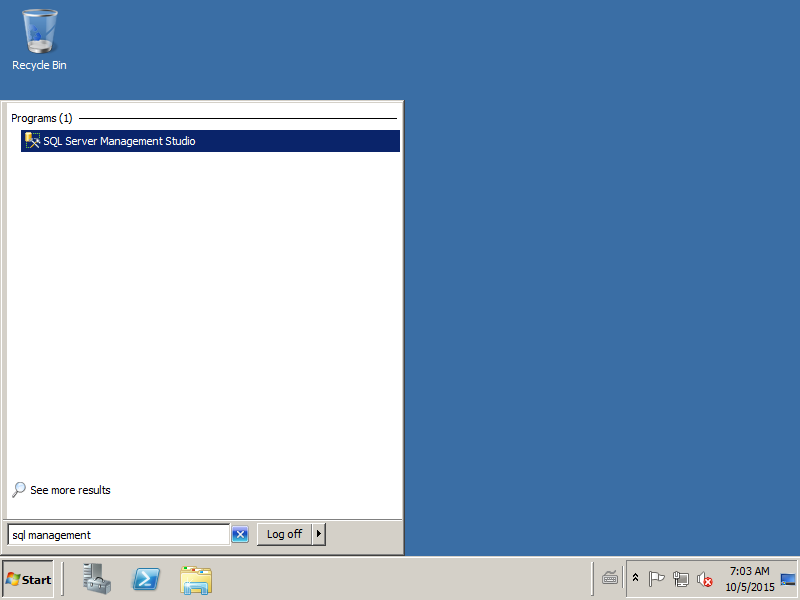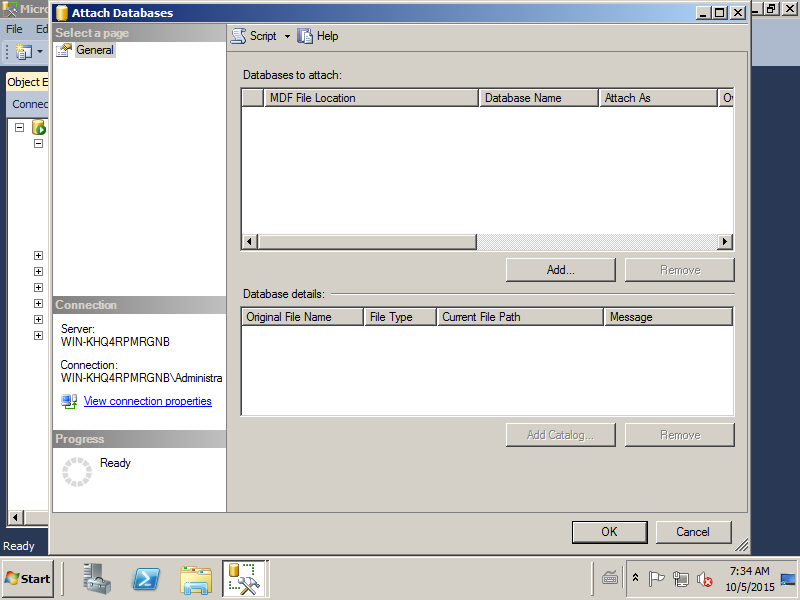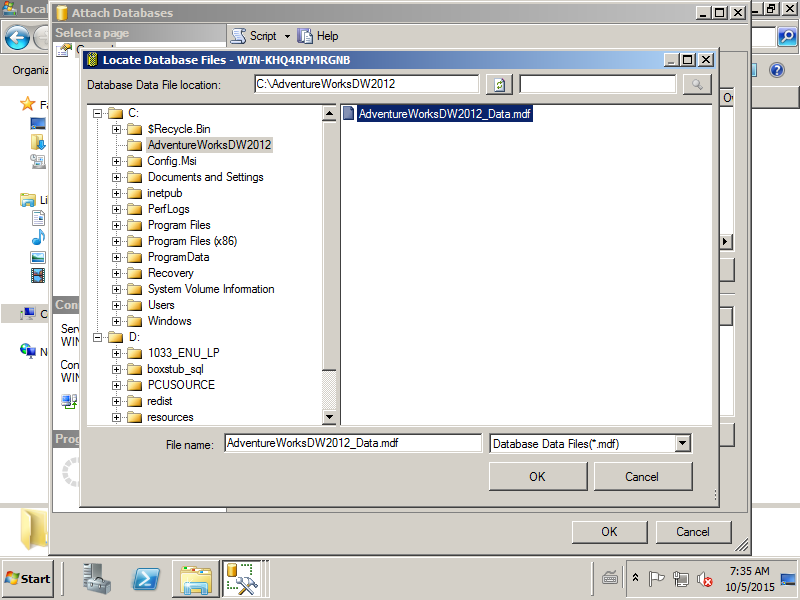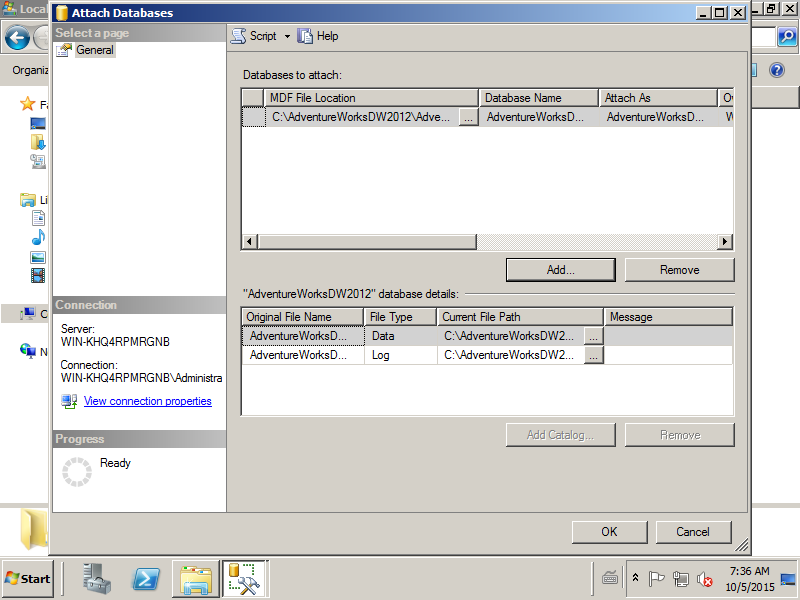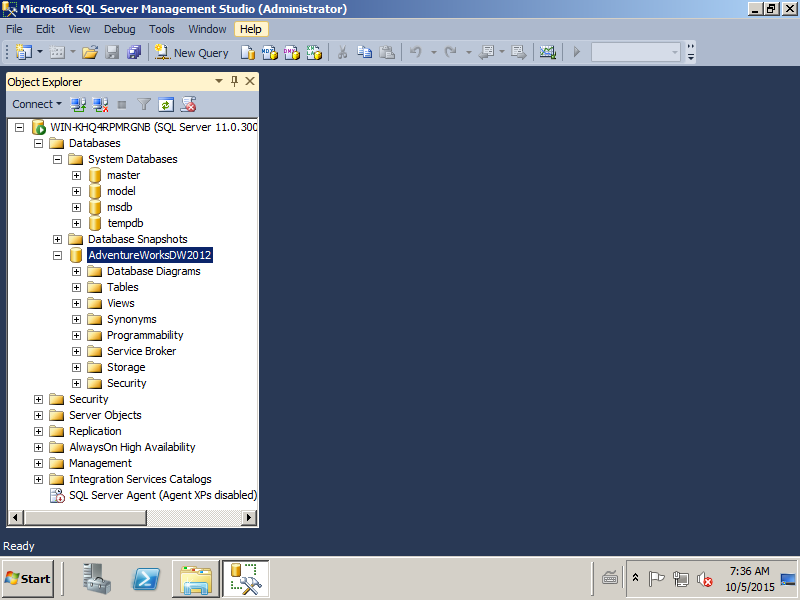Hace unas semanas vimos cómo Instalar SQL Server en un Cloud Server con Windows, y hoy te voy a mostrar cómo importar una base de datos SQL.
Supongamos que esta base de datos -que puede ser la tuya- la exportaste de otro servidor o de un servidor de desarrollo y necesitás ponerla productiva en un servidor virtual.
Para comenzar tenemos que abrir SQL Server Management Studio. Podemos buscarlo tal como aparece en la siguiente imagen y, una vez que aparezca, lo seleccionamos:
Una vez que nos autenticamos, seleccionamos «Databases» (o base de datos) y hacemos un click derecho sobre «Attach» (o adjuntar), tal como aparece en la siguiente captura:
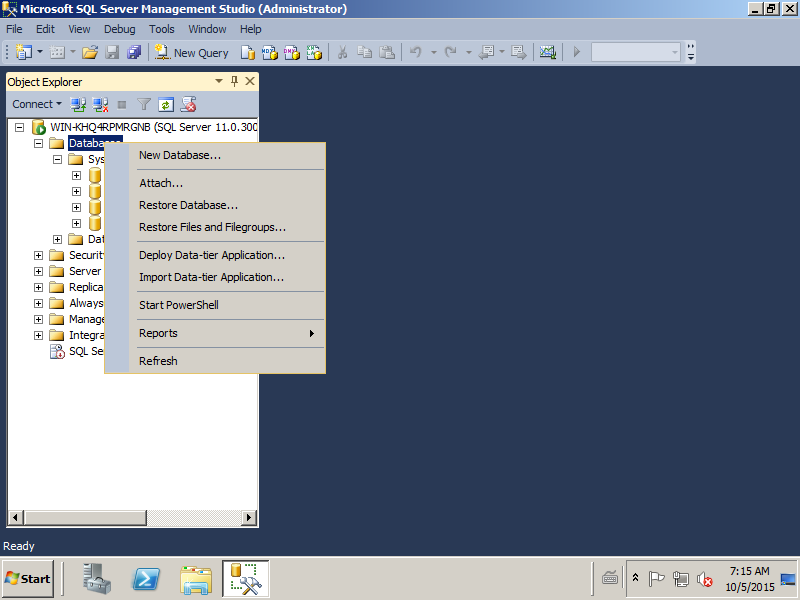 Cuando hacemos un clicK sobre «Attach», aparecerá un cuadro de diálogo donde tendremos que elegir nuestra base de datos:
Cuando hacemos un clicK sobre «Attach», aparecerá un cuadro de diálogo donde tendremos que elegir nuestra base de datos:
Hacemos un click en «Add» y elegimos la base. Recordemos que la base de datos tiene que tener una extensión .mdf
La seleccionamos y quedaría así:
Una vez que está todo bien, hacemos un click sobre OK y enseguida veremos la base datos:
En este caso, la base se llama AdventureWorksDW2012 y ya está lista para usar desde cualquier aplicación.
Como ves, es muy simple importar una base de datos en SQL Server. Mañana veremos cómo realizar un tarea de backup de esa base. Si tenés algún comentario o duda, podés registrarse y escribirnos aquí abajo, o bien contactarte con Soporte Técnico desde el área de clientes. ¡Hasta la próxima!